Подробный обзор iOS 7
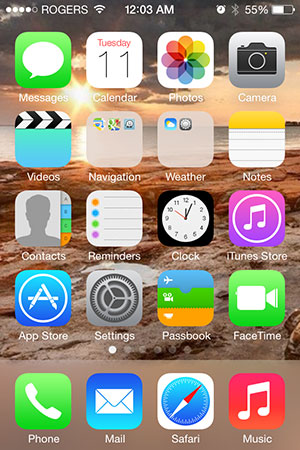
Сразу после выхода новой версии мобильной ОС iOS 7 я уже написал небольшое мнение. Но ведь встречают по одежке, а провожают по разному. В данном случае провожают даже лучше, чем встретили. Я не стал торопится с подробным обзором и потратил побольше времени на изучение нового интерфейса и новых функций, поэтому теперь спокойно и не торопясь рассмотрим все плюсики и немного минусов, а их не много.
ОС iOS уже достигла такого предела, когда трудно удивить потребителя функционально. Все последние презентации заканчивались примерно одинаково – круто, но хотелось бы большего. Да, Apple добавляла новые функции и очень удобные, но в целом ОС оставалась та же самая и дизайн практически не менялся.
И вот Apple решилась на тот шаг, который в интернете уже предсказывали давным-давно, дизайн изменился с текстурного на однотонные цвета все стало выглядеть плоско. Хотя не совсем плоско. В отличии от конкурентов, Apple все же пошла немного дальше и сделала в дизайне слои. У Microsoft и Google реально простые дизайны и все действительно абсолютно плоское и в этом действительно кроется красота и удобство. В Apple поняли, что нужно двигаться в этом же направлении и тоже сделали дизайн максимально простым и плоским, но он все же выполнен слоями.
Слои в основном заметны на рабочем столе, где обои и сам стол живут своими отдельными жизнями. Когда вы поворачиваете экран, обои не стоят на месте, а шевелятся, создавая небольшой эффект трехмерности. Вроде бы все плоское и в то же время не совсем.
Сразу же небольшое изменение, которое произошло в иконках и о котором не сказали на презентации – иконка часов теперь показывает реальное время. В принципе, эта функция бесполезна, потому что часы есть наверху экрана (правда там нет секундной стрелки) и на саму иконку мало, кто будет смотреть, чтобы узнать сколько времени. Но все равно интересное и приятное дополнение.
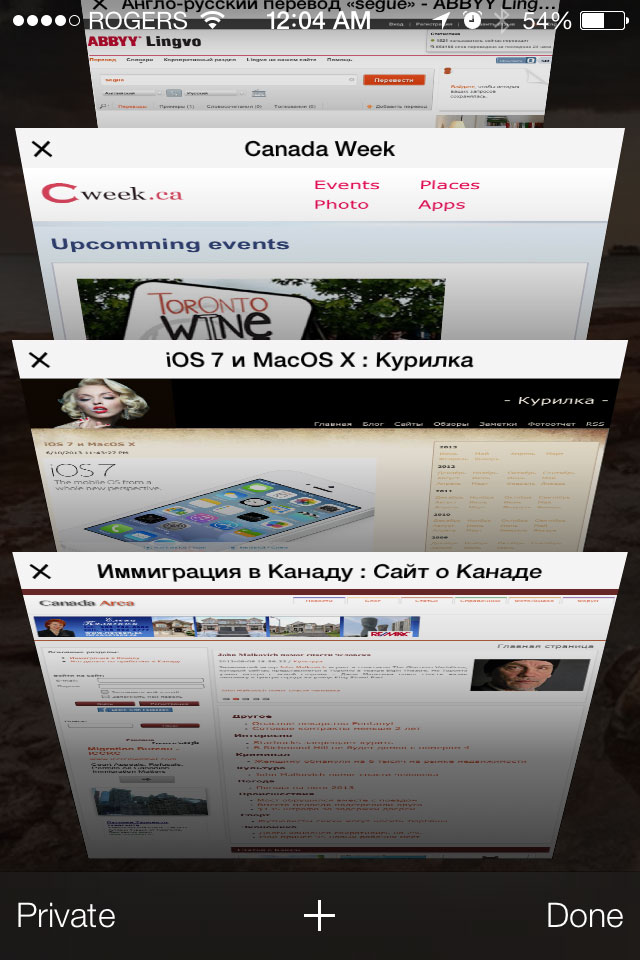
Интересно, будут ли другие иконки живыми. У Windows Phone это практически фирменный стиль – живые плитки, где отображается много дополнительно полезной информации. У Apple до сих пор иконки были мертвыми и только небольшие циферки могли появляться рядом, указывая на то, что что-то в этом приложении произошло.
На рабочем столе так же исчезла страница поиска. Раньше самая левая страница была для поиска, а теперь где угодно можно провести пальцем по экрану вниз (как бы сдвинуть его вниз) и сверху появится панель поиска. В принципе, движение такое же, как и вызов панели сообщений, но панель вызывается движение пальца с самого верха экрана вниз, а тут с любого места на экране, кроме самого верха.
Так что теперь поиск стал более доступен, и всегда под ругой, а точнее под пальцами.
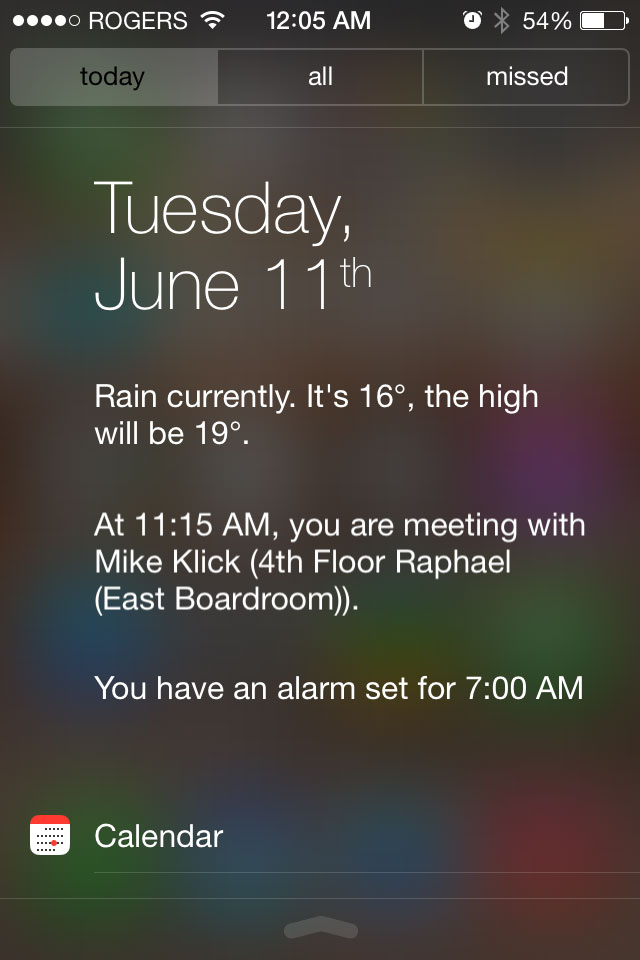
Новый дизайн в первой Beta версии уже практически везде. Хотя в некоторых местах все еще старые текстуры. Например, стандартная панель навигации в приложениях до сих пор текстурная, хотя имеет смысл поменять ее на уровне ОС и не ждать, когда программисты поменяют в своих приложениях.
Немного непонятно, почему клавиатура разная в разных приложениях. Во всех новых приложениях дизайн уже новый, однотонный с новым шрифтом, а в старых приложениях дизайн экранной клавиатуры остался старым. Вот этого решения я совсем не понял. Возможно это просто из-за бета версии, но даже в ней не вижу смысла поддерживать два разных дизайна.
Новая панель сообщений стала действительно красивой и как любят говорить в Apple – amazing. Ну действительно, она выглядит суперски. Она вроде бы простая и не перегруженная как у Андроида и содержит все самое необходимое.
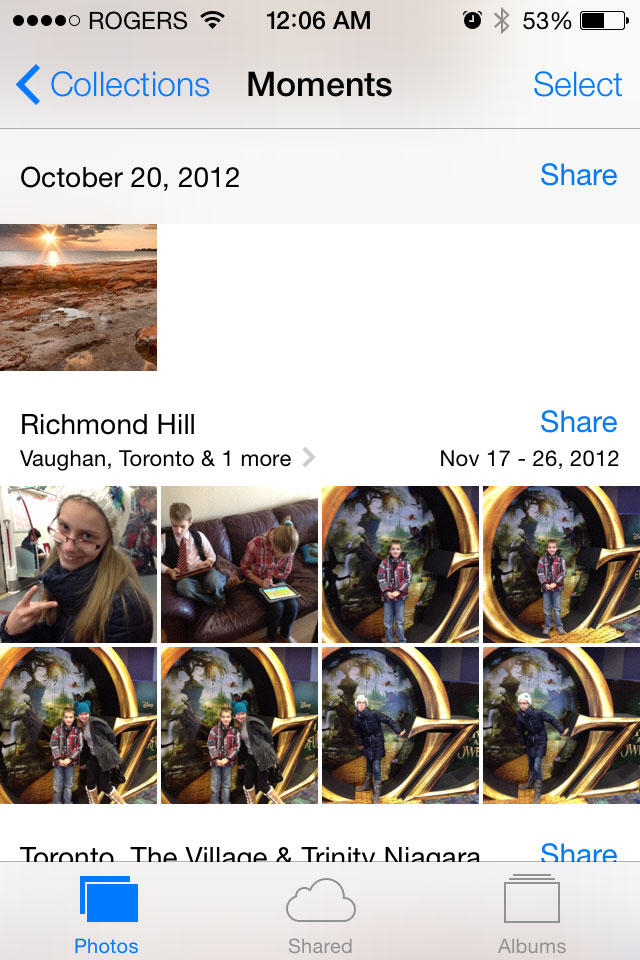
Если сверху мы вызываем панель сообщений, то тем же движением снизу теперь вызываем панель доступа к основным настройкам. Раньше основные настройки были доступны по двойному нажатию кнопки домой (экран сдвигался вверх и появлялись иконки последних использованных программ) и потом пролистываем экран влево. Слева были расположены регулятор громкости, блокировка переворота экрана и что-то еще. На этом быстрые настройки заканчивались.
В iOS 7 при поглаживании экрана снизу вверх появляется полноценная большая панель, на которой можно изменить громкость, промотать песню, отключить Blutooth, WiFi, прикинуться, что мы в самолете, включить фонарик (наконец нам не понадобится отдельное приложение) и так далее. На этой же панели зачем-то расположили калькулятор. Зачем? Такое ощущение, что калькулятор мне нужен всегда так срочно, что я не могу запустить его просто с рабочего стола и нужно идти в панель быстрых настроек. Остальные настройки имеет смысл иметь в панели, потому что к ним через приложение настроек доступ не быстрый.
Я думаю, у Apple просто осталось место в панели и они решили его таким образом забить. Если появиться что-то более важное, то они могут поместить это на место калькулятора и будем надеяться, что народ не успеет привыкнуть запускать считалку из панели быстрых настроек, а не с рабочего стола.
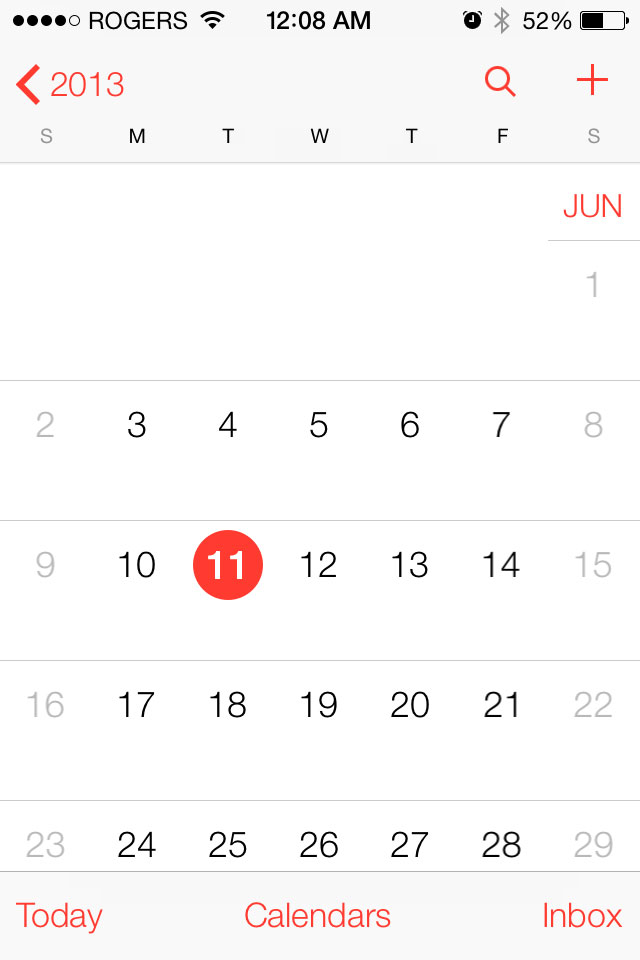
Достаточно заметные изменения произошли в браузере, и не только в дизайне, но и в работе. При нажатии кнопки показа всех открытых закладок, они показываются в виде карточек, которые стали более доступны. Раньше на экране одновременно можно было видеть содержимое двух закладок, а сейчас без проблем видно сразу пять. Меньше скролинга и быстрее работа.
Очень важные изменения произошли у приложения фотографий. Раньше фотографии показывались одним большим списком и найти что-то нужное было практически невозможно. Меня бесило, что нельзя было создать папки и разбросать фотографии по какому-то признаку. Я даже готов был разбрасывать вручную, если бы была возможно, но ее не было. Глупость несусветная, и она продолжалась долгое время.
Наконец Apple добавила группировку, причем сделала это автоматически по времени и по месту, где была сделана фотография. Так как все текущие мои снимки уже содержат всю необходимую информацию, то после установки iOS 7 все существующие фотографии сразу же были разбиты автоматом по категориям. Наконец-то.
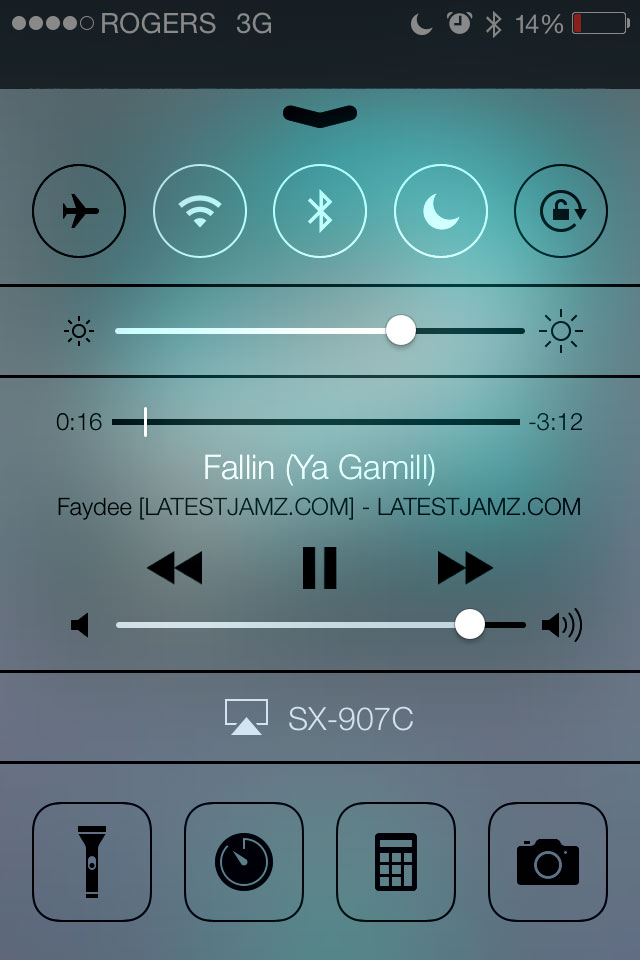
Календарь, музыкальный плеер, заметки и другие программы стали в дизайне проще. Меньше лишних бирюлик, почти все приложения все на чистом белом фоне с минимальными иконками. И простота эта смотрится очень красиво.
Странно, что основным цветом выбран белый. На сколько я знаю, экран потребляет больше энергии, когда показывает белый цвет. Не знаю, на счет ретины, которая используется в Apple, но где-то я читал, что это одна из причин, почему Microsoft выбрала основным цветом черный. Конечно же у них получилось и красиво на черном фоне, но и экономно для батареи.
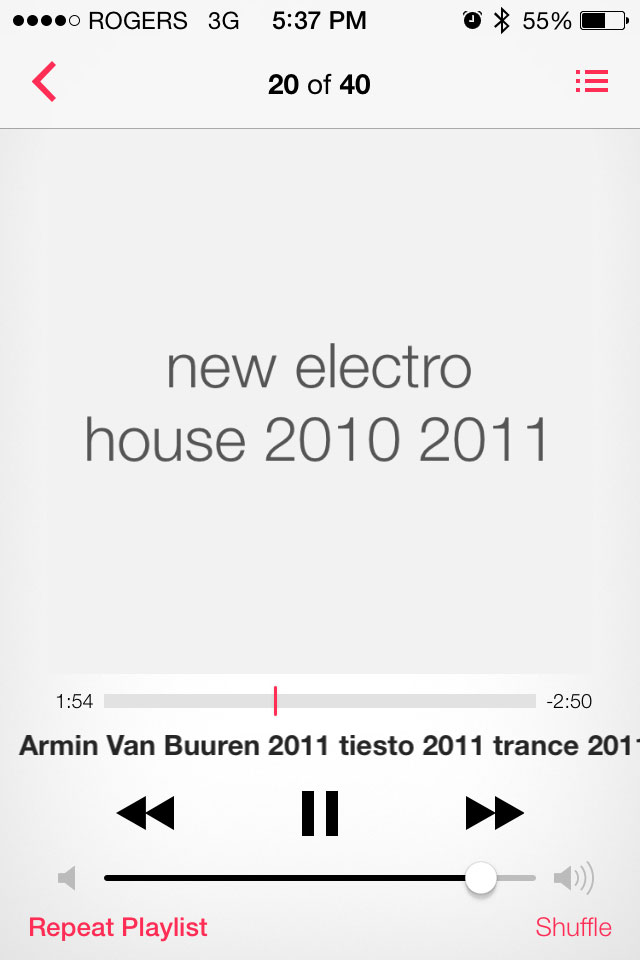
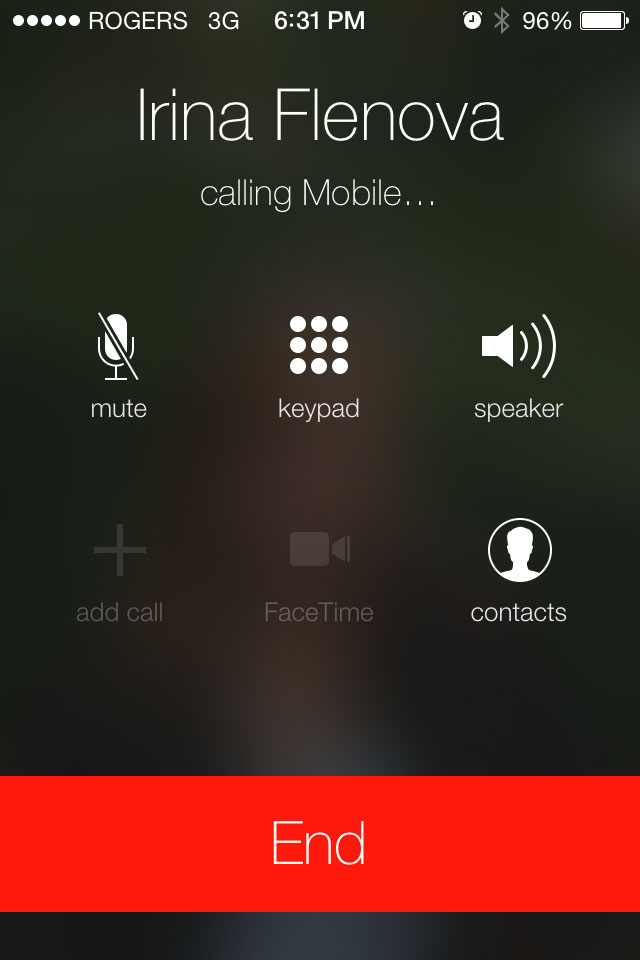
Вот чего я не ожидал, так это нового вида приложения телефона. Когда зазвонил первый звонок от жены, я даже растерялся и не понял, что именно я должен сделать, чтобы снят трубку. Нет, интуитивно я догадывался, что телефон нужно погладить, потому что Apple любит, когда iPhone гладят вдоль шерсти (слева на право). Но все равно, как-то в расплох меня поймал этот экран.
Но новый экран мне понравился больше. Он просто выглядит непривычно, но красиво.
В целом, мне очень понравилась iOS 7. Она пока немного глючна, телефон перегружается в день пару раз точно и уничтожает батарею так, что заряжать приходится дважды в день. Но примерно то же самое было после выхода беты версии iOS 6. Но уже вторая бета была стабильна, а финальный релиз не вызвал у меня вообще никаких нареканий.
Думаю, то же самое произойдет здесь. Apple закончила основную разработку и теперь будет месяца четыре полировать уже написанный код и к основной массе пользователей ОС будет доставлена в близком к идеальному состоянии.
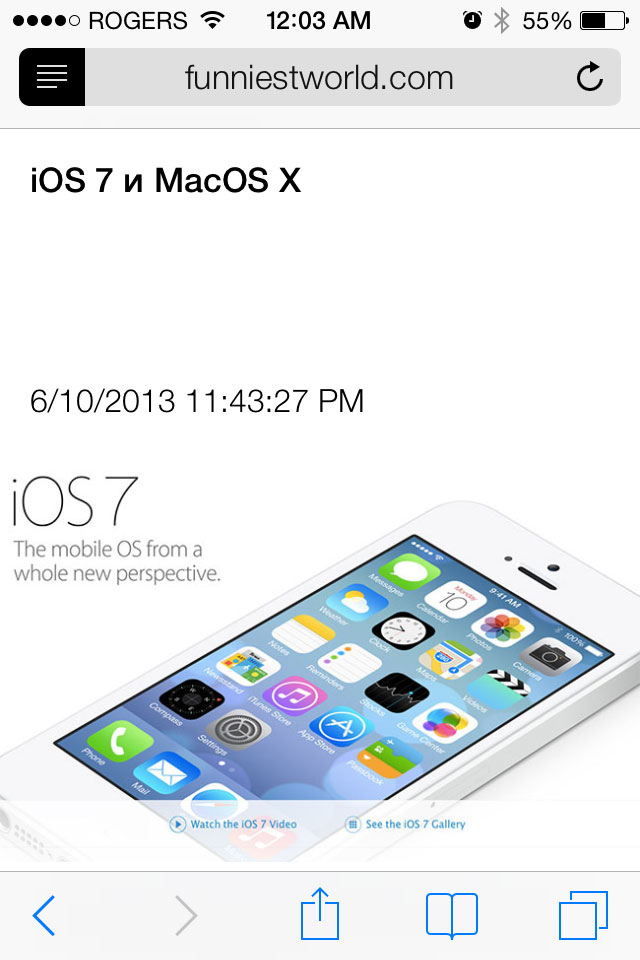
Ужас111 Что делать7 Как сейчас адаптировать старые проекты. Михаил а Вы чем пользуетесь storyboard'ами или nib' ами(xib).
storyboard